
Mulakan dokumen baru dalam TextEdit pada Mac
Anda boleh mencipta dokumen teks dalam format teks biasa atau teks beraneka. Apabila anda mencipta dokumen teks beraneka, anda boleh menggunakan pilihan pemformatan, seperti teks justifikasi atau bergaya. Dokumen teks biasa tidak mempunyai pilihan pemformatan.
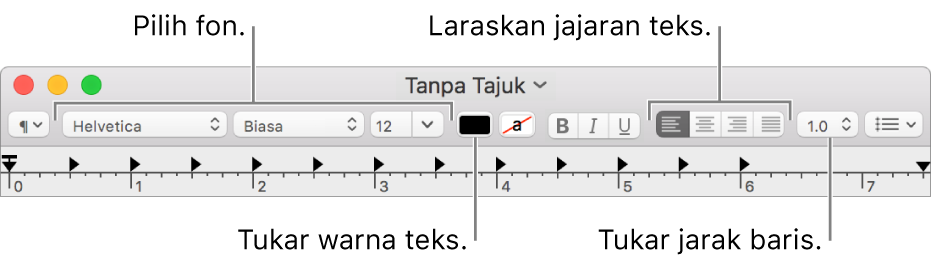
Buka app TextEdit
 pada Mac anda.
pada Mac anda.Nota: Dokumen TextEdit baru berada dalam format teks beraneka secara lalai. Untuk membuatkan dokumen baru dicipta dalam teks biasa, Setkan dokumen baru, buka dan simpan keutamaan dalam keutamaan TextEdit.
Jika dialog TextEdit muncul, iCloud Drive anda telah diaktifkan. Jika anda mahu dokumen baru anda disimpan dalam iCloud, pilih TextEdit dalam bahagian iCloud pada bar sisi, kemudian klik Dokumen Baru. Lihat Simpan desktop dan dokumen anda dalam iCloud Drive.
Jika TextEdit telah pun terbuka, pilih Fail > Baru (daripada menu Fail di bahagian atas skrin anda) untuk memulakan dokumen baru.
Apabila dokumen dibuka, mulakan menaip.
Dokumen anda disimpan secara automatik semasa anda bekerja. Anda juga boleh melakukan mana-mana yang berikut:
Tambah sifat dokumen: Pilih Fail > Tunjukkan Sifat, kemudian masukkan maklumat.
Penting: Sifat dokumen disimpan dengan dokumen teks beraneka sahaja.
Cetak dokumen: Pilih Fail > Cetak.
Cipta PDF: Pilih Fail > Eksport Sebagai PDF.
Apabila anda menggunakan Mod Gelap pada Mac, anda boleh memaparkan dokumen dalam TextEdit dengan latar belakang cerah atau gelap. Dalam TextEdit, pilih Paparan > Gunakan Latar Belakang Gelap untuk Tetingkap (tanda semak menandakan latar belakang gelap sedang digunakan); untuk menyahaktifkannya, pilih perintah lagi (tanda semak dikeluarkan). Apabila anda melihat dokumen dalam TextEdit menggunakan latar belakang gelap, sesetengah teks dan warna latar belakang mungkin dipaparkan dengan berbeza pada skrin untuk memastikan kandungan dokumen boleh dibaca.